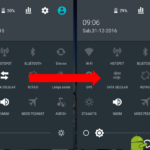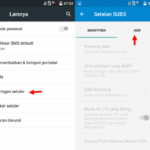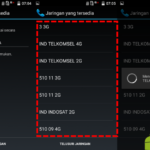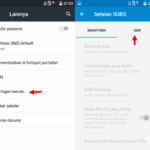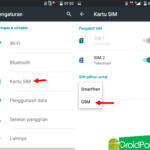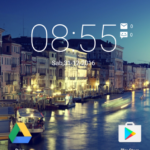Tahukah kamu jika ada device yang murah meriah namun telah support 4G di pasaran Indonesia?, Perkenalkan Andromax A dari Smartfreen yang hanya di banderol Rp. 650.000,- saja.
Andromax A ini memang ditujukan ke pasar entry-level, jadi tidak heran bila harganya sangat terjangkau. Dan untuk spesifikasi lengkapnya yakni sebagai berikut:
- Snapdragon 210 Quad Core 1.1GHz Cortex A7, Adreno 304 GPU
- Slot Memori Eksternal up to 32 GB
- Memori Internal 8 GB ROM
- Ukuran Layar 4.5″ LCD FWVGA Resolution
- Sim Card Dual Sim
- Operating System Android 5.0 – Lollipop
- Memory 1 GB RAM
- Kapasitas Baterai 1.950 mAh
- Kamera 5.0 MPix (AF) BSI w/ LED FLASH 5 MP wide angle FF
Masalah Yang di Alami
Setelah saya hands-on Andromax A di gerai SmartFreen, semuanya berjalan dengan normal baik itu performance device maupun jaringan. Namun setelah saya membawa pulang device ini, entah kenapa jaringan di statusbar tertera 4G namun terasa edge.
Setelah bertanya pada rekan serta mas-mba konter di sekitar, ternyata memang jaringan 4G dari smartfreen ini belum stabil di tempat tertentu. Hal ini cukup mengecewakan, karena setiap pembelian dari device Andromax A akan mendapatkan kuota 65GB gratis.
Jalan Terbaik…
Bila kamu mengalami hal yang sama namun tidak ingin me-replace/menjual device tersebut, alternatifnya ialah meng-unlock Andromax A agar dapat menggunakan kartu GSM di jaringan 4G LTE.
Agar dapat menggunakan simcard GSM di Andromax A ada banyak cara, namun akan kita urutkan tanpa embel-embel root. Untuk itu, simak cara berikut ini:
Metode 1: Cabut SIM
- Masukkan SIMCARD GSM yang kamu punya ke Slot SIM nomor 2, nantinya akan terdeteksi jaringan G saja di statusbar.
- Pergi ke menu Setting > Lainnya > Jaringan Seluler lalu beri tanda centang pada GSM ROAMING.
- Matikan Data Seluler serta Matikan device Andromax A, kemudian Cabut SimCard Smartfreen dan nyalakan kembali.
- Perhatikan terlebih dahulu tanggal dan waktu yang ada di layar. Bila salah, pastikan sesuaikan dengan tanggal dan waktu sekarang.
- Setelah kembali nyala, pergi ke menu Setting > Lainnya > Jaringan Seluler > GSM > Operator Jaringan.
- Pilih jaringan simcard yang kamu gunakan dengan menekan tombol Telusuri Jaringan.
- Setelah kamu memilih, pastinya nanti akan muncul notification Sim Tidak Mengizinkan Jaringan Ini, abaikan hal tersebut lalu matikan dan masukkan kembali simcard Smartfreen.
- Nyalakan kembali dan pergi ke menu Setting > Lainnya > Jaringan Seluler > GSM dan pastikan Mode 4G LTE telah muncul.
- Kembali ke menu Setting > Kartu Sim dan pada form menu SIM pilihan untuk data seluler pilih yang GSM.
- Aktifkan kembali Data Seluler maka statusbar sinyal akan muncul 4G.
Bila menggunakan metode ini, nantinya SIM 1 atau SIM Smartfreen tidak akan berfungsi. Dan bila ingin kembali ke seperti semula dimana kamu dapat menggunakan sim card Smartfreen, kamu cukup mencabut SIM Card lalu menghilangkan centang di GSM Roaming di submenu GSM.
Bila kamu mematikan device Andromax A kamu, pastikan mengulang langkah ke 8 untuk dapat menikmati 4G LTE kembali.
Metode 2 : Anycut
- Download dan install aplikasi Anycut di Google PlayStore.
- Jalankan aplikasinya lalu pilih New Shortcut > Activity > Setelan Jaringan > OK.
- Kembali ke Homescreen dan pastinya akan muncul shortcut yang baru saja dibuat, buka shortcut tersebut lalu pilih mode “Hanya GSM“.
- Bila sudah, pergi ke menu Setting > Kartu SIM lalu ubah SIM pilihan untuk Data seluler ke GSM.
- Aktifkan Data Selular dan nantinya akan muncul jaringan EVDO distatusbar sebagai pengganti 4G-LTE GSM.
Bila menggunakan metode ini, nantinya SIM 1 atau SIM Smartfreen tidak akan berfungsi. Dan bila ingin kembali ke seperti semula dimana kamu dapat menggunakan sim card Smartfreen, kamu cukup mencabut SIM Card dan menghilangkan Centang Roaming di submenu GSM.
Bila kamu mematikan device Andromax A kamu, pastikan mengulang langkah ke 4 untuk dapat menikmati 4G LTE kembali.
Perlu di camkan baik-baik, setelah kamu berhasil melakukan cara seperti di atas pastikan tidak di perjual-belikan, jadi hanya untuk digunakan secara personal saja 😊.
Cara ini hanya berlaku untuk Andromax A versi dibawah v5.6, selain versi di atas v5.6 tidak akan dapat melakukannya. (Baca: Cara Downgrade Andromax A versi 5.6 ke versi 3.5)
Punya alternatif lain atau mengalami masalah? Katakan hal tersebut di kolom komentar.